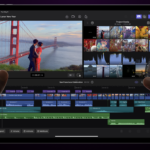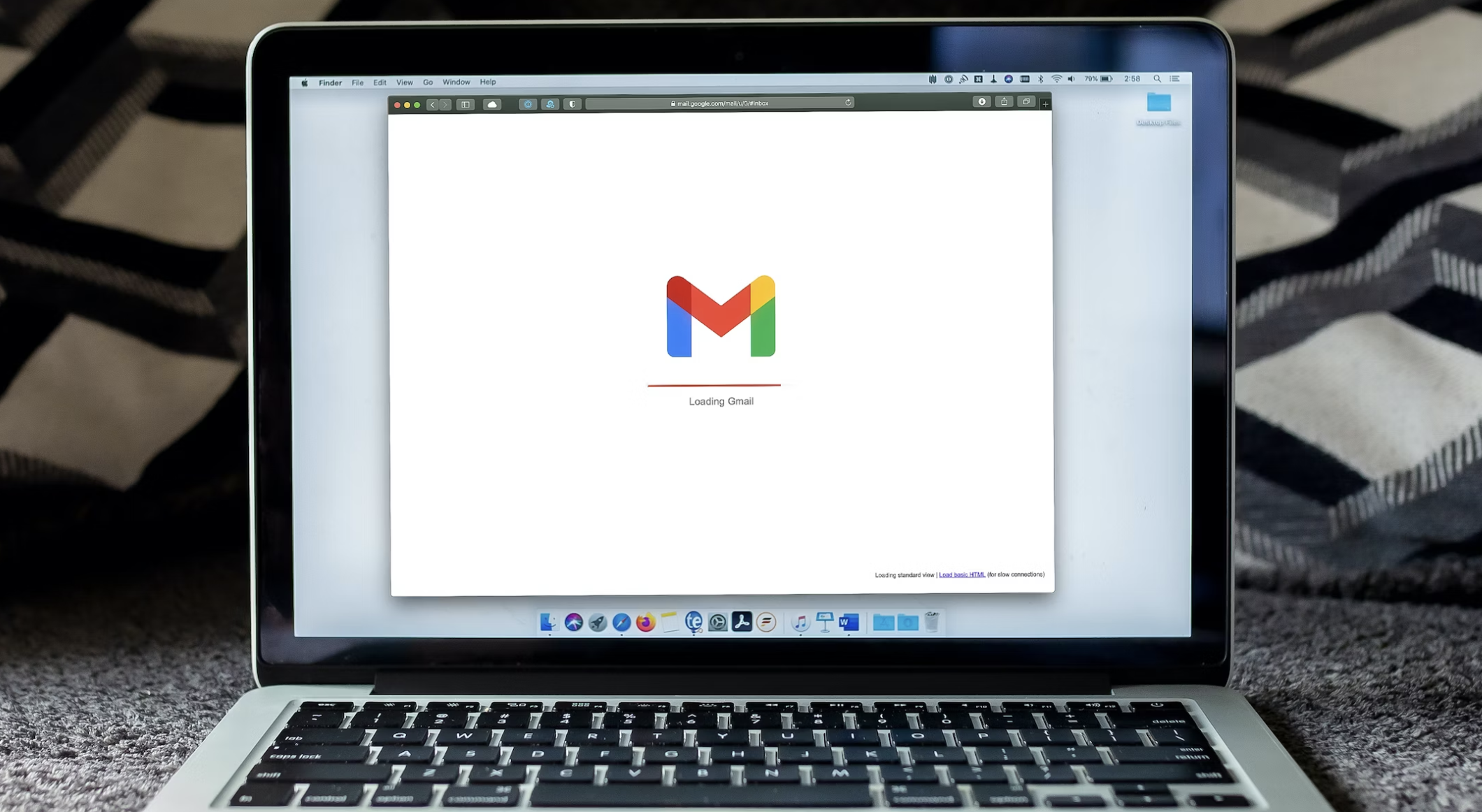
今回は、日々のメール作業をより効率的に、そして楽しくするためのGmailの便利な機能についてご紹介します。一見すると、Gmailはシンプルなメールプラットフォームに見えますが、実は様々な機能が搭載されています。それでは、それぞれの機能について詳しく見ていきましょう。
- U-Nextは映画、ドラマ、アニメから漫画、雑誌まで楽しめます!
- 見放題作品数が業界最多の22万本!
- 毎月もらえるポイントで最新作が視聴できる。
- 最新の雑誌が読み放題!
- 漫画が無料で読める!
↓ 24万本の以上の動画から、雑誌や漫画まで楽しめるU-NEXTはこちら ↓
![]()
U-NEXTは31日間無料トライアルができます!
1. Gmailでメールをスケジュール送信する方法
深夜や早朝にメールを送るのは避けたいという場合、Gmailのスケジュール送信機能が役立ちます。この機能を使えば、メールの送信をこらからの特定の時間に設定することができます。スケジュール送信は1年以上先に設定することも可能で、どの程度先まで設定できるかの上限はとくにないようです。
Androidでの設定方法
- デバイスでGmailアプリを開きます。
- 画面の右下にある「メール作成」ボタンをタップします。
- 通常通りメールを作成します。
- メール作成が終わったら、画面右上の三点メニューをタップします。
- 「スケジュール送信」をタップし、送信時間を選択します。Googleのプリセットを選ぶことも、自分で日時を指定することも可能です。
- 「スケジュール送信」をタップしてメールを確定します。
Webでの設定方法
- お好きなブラウザでgmail.comにアクセスし、ログインします。
- ブラウザ画面の左上にある「メール作成」ボタンをクリックします。
- 通常通りメールを作成します。作成が終わったら、「送信」ボタンの隣にあるドロップダウンアローをクリックします。
- 「スケジュール送信」をクリックします。モバイルと同様に、Googleのプリセット時間を選ぶことも、自分で日時を指定することも可能です。
- 「スケジュール送信」をクリックしてメールを確定します。
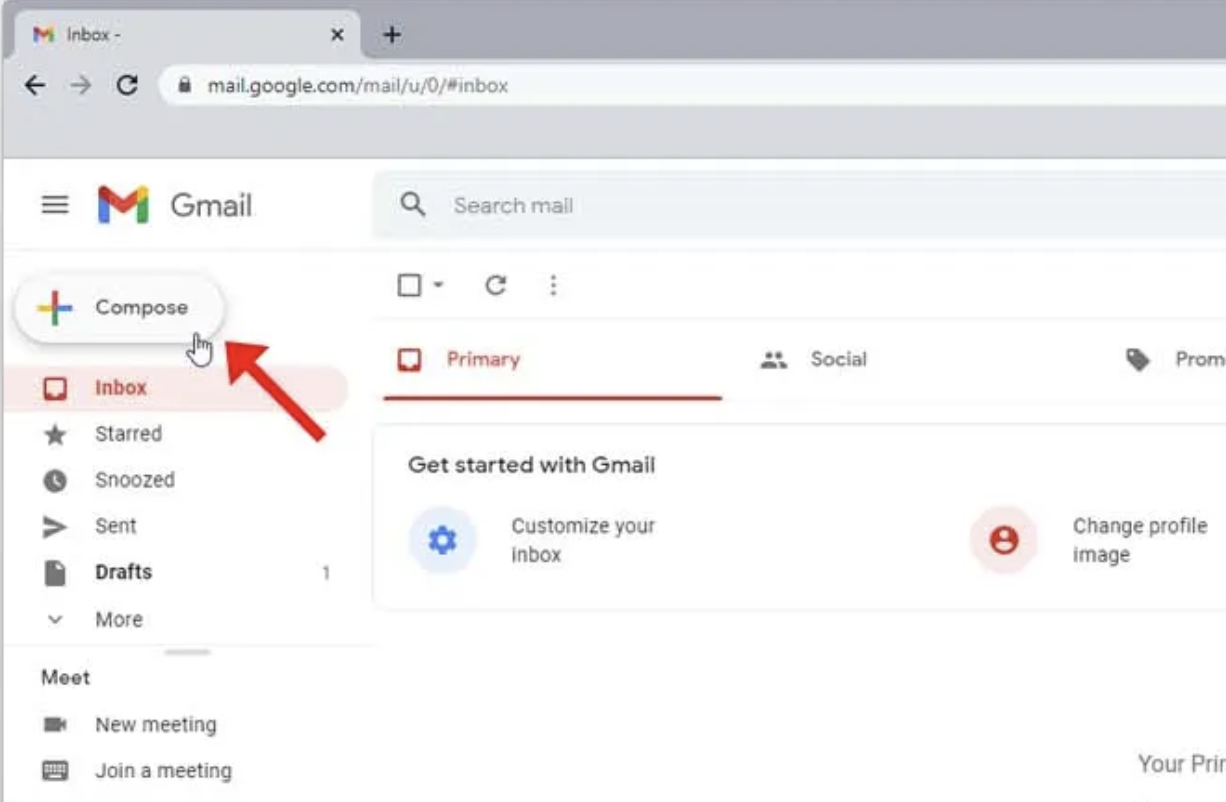
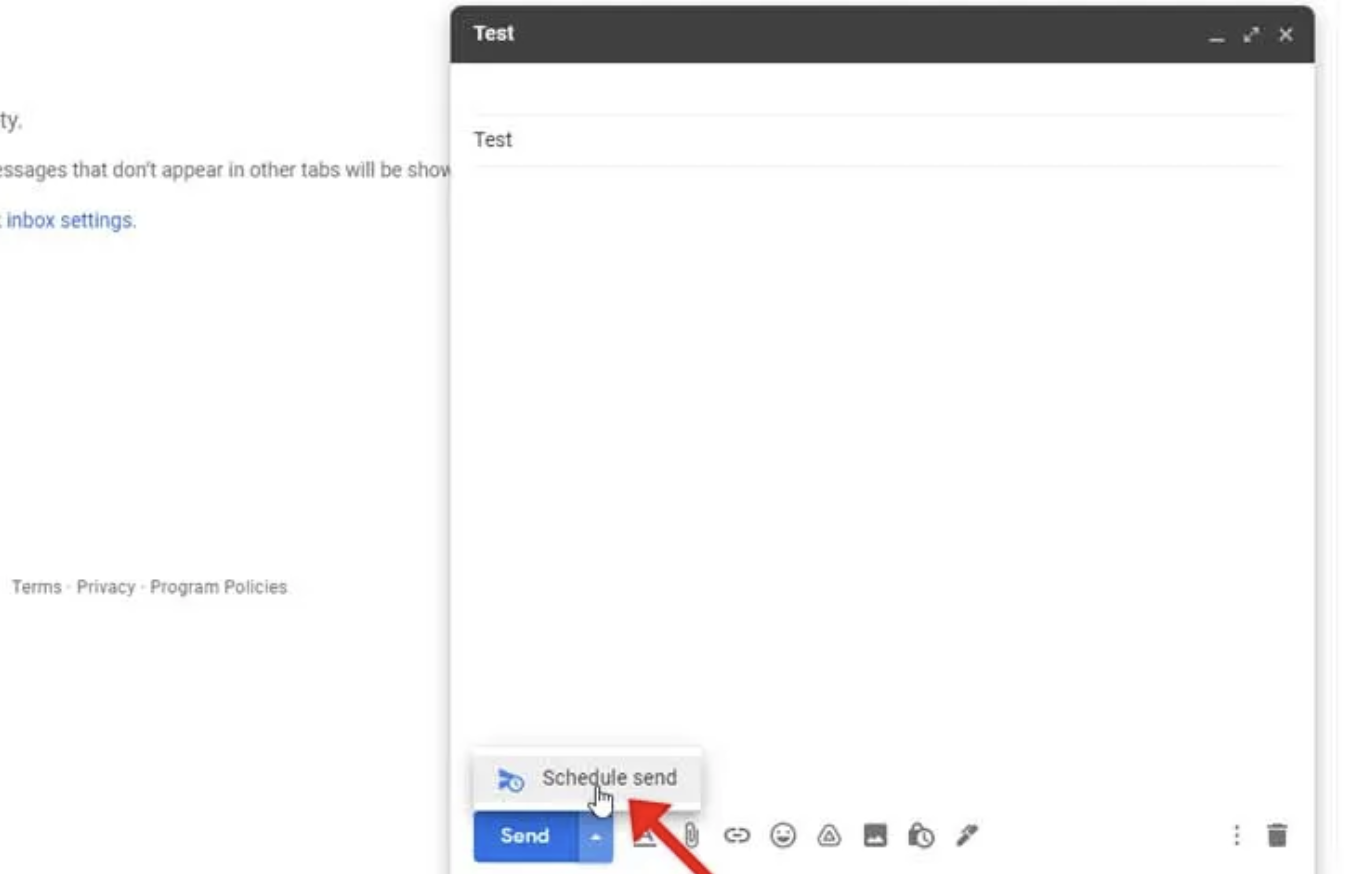
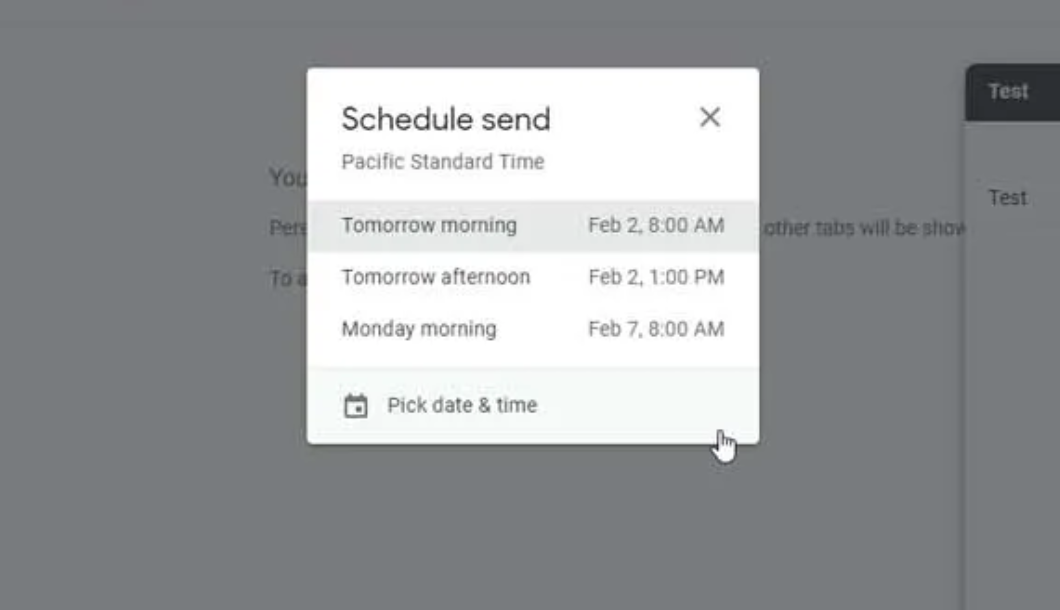
スケジュールしたメールは、メール作成直後に画面下部に表示される通知から「元に戻す」を選択することでキャンセルできます。また、Gmailの「スケジュール済み」フォルダからもキャンセルできます。このフォルダは、メールをスケジュールした後に表示されます(モバイルでは常に表示されています)。ここでスケジュールしたメールを選択し、「送信をキャンセル」をタップすることでキャンセルできます。
2. Gmailでラベルの色を変更して整理する方法
Gmailのラベルは、整理や分類をしたいメールに対して動的なフォルダのように機能します。新着メールに対して自動的にラベルを付けるルールを設定したり、ラベルの色を変更して管理を容易にすることができます。ラベルの色を変更することは比較的簡単で、インボックスを少し見やすくすることもできます。この機能はGmailのWeb版でのみ利用可能ですが、非常に便利な組織化ツールです。以下にラベルの色を変更する方法を説明します。
- ブラウザでgmail.comにアクセスします。
- 画面左側のサイドバーメニューで、作成したラベルを探します。ラベルがまだない場合は、サイドバーメニューを下にスクロールして「新しいラベルを作成」をクリックします。
- ラベルにマウスを合わせると、三点メニューが表示されます。それをクリックします。
- 「ラベルの色」をクリックし、Gmailが提供するプリセットの色から選ぶか、自分で色を作成します。
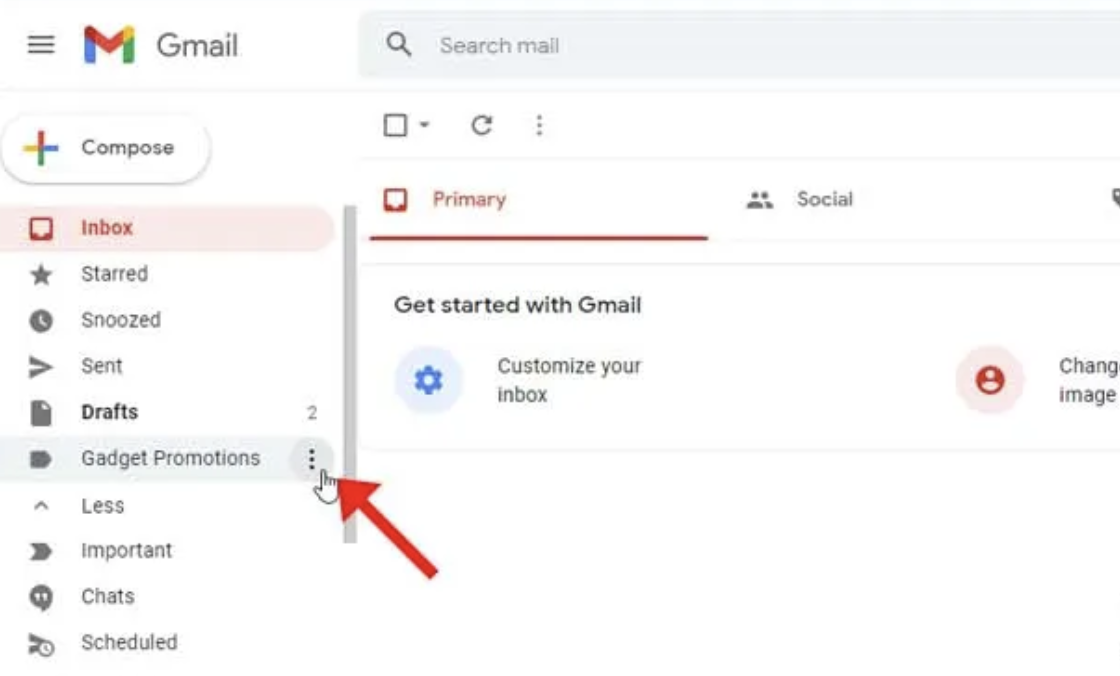
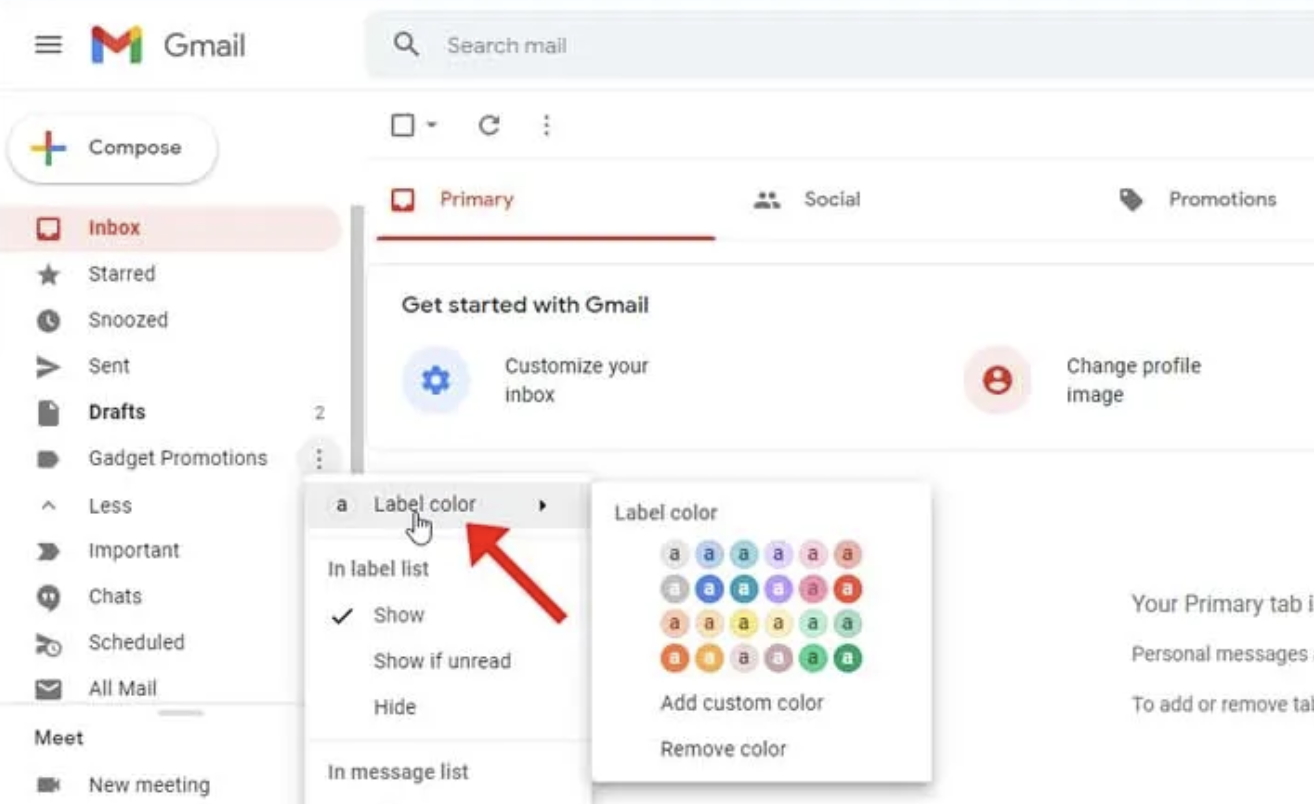
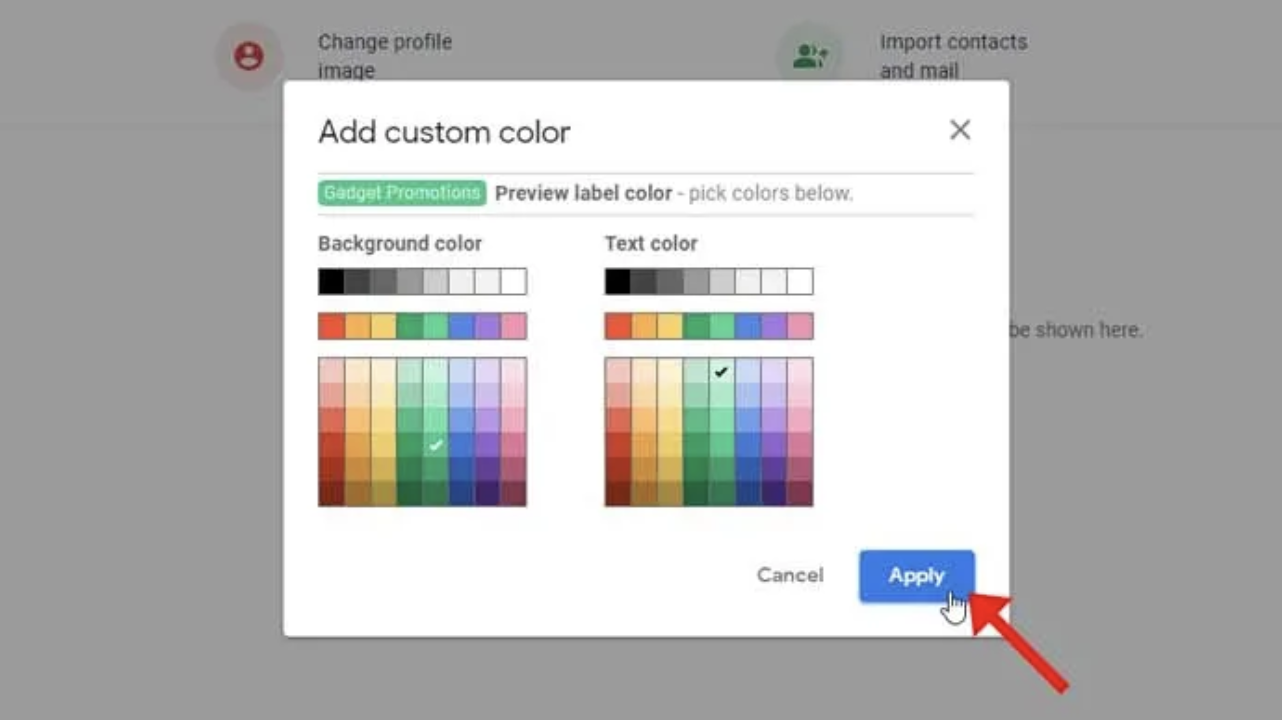
3. メールの自動整理
Gmailでは、受信箱に届くメールに対して自動的にラベルを付けるルールを作成することもできます。例えば、税関連の書類や領収書を一つのラベルに自動的に振り分けることで、管理が容易になります。さらに、メールは自動的に転送、削除、アーカイブなどの操作を行うことも可能です。以下に、受信メールのルールを作成する方法を説明します。
- Web上でgmail.comを開きます。
- ページの上部にある検索バーの調整アイコンをクリックします。
- 好みに合わせてパラメータを設定します。ここでは、特定の送信者からのメールセットを定義したり、特定の用語を含むメールを定義したりできます。このフォームは様々な方法で記入でき、全てのボックスを埋める必要はありません。パラメータで「検索」をクリックしてテストすることができ、どのようなメールが表示されるか確認できます。
- 情報を好みに合わせて記入したら、「フィルターを作成」をクリックします。
- そのメールに何をするかを選択します。ここでは、これらのメールをすぐに削除するか、スターを付けるか、既存のラベルまたは新しいラベルに移動するかを選ぶことができます。
- 完了したら、再度「フィルターを作成」をクリックします。
受信メールのルール作成は、Gmailの機能の一つで、より簡単に整理するのに役立ちます。様々なルールを試して、最も役立つものを見つけてみてください。このツールは、何千もの異なる方法が使用できます。
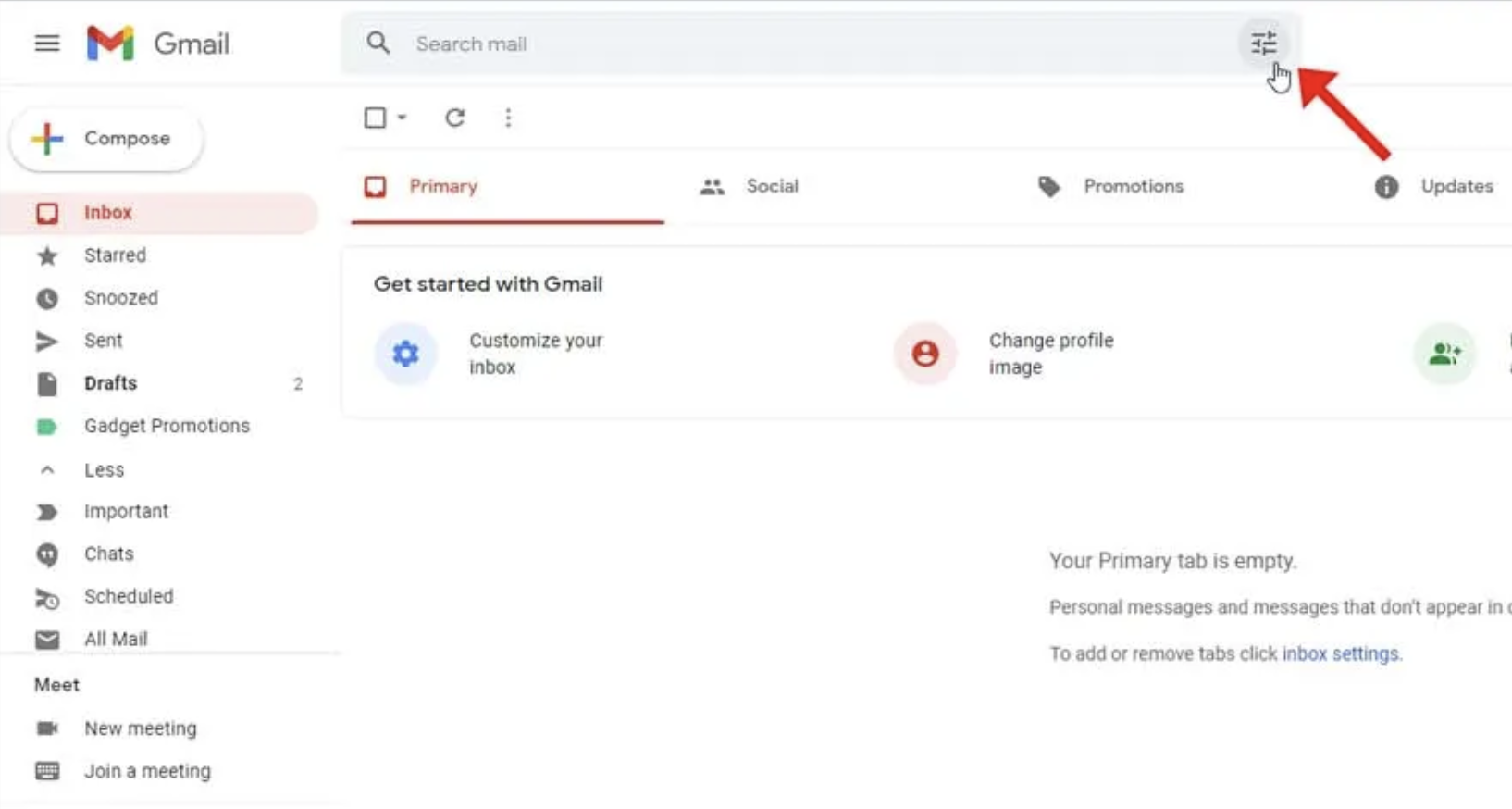
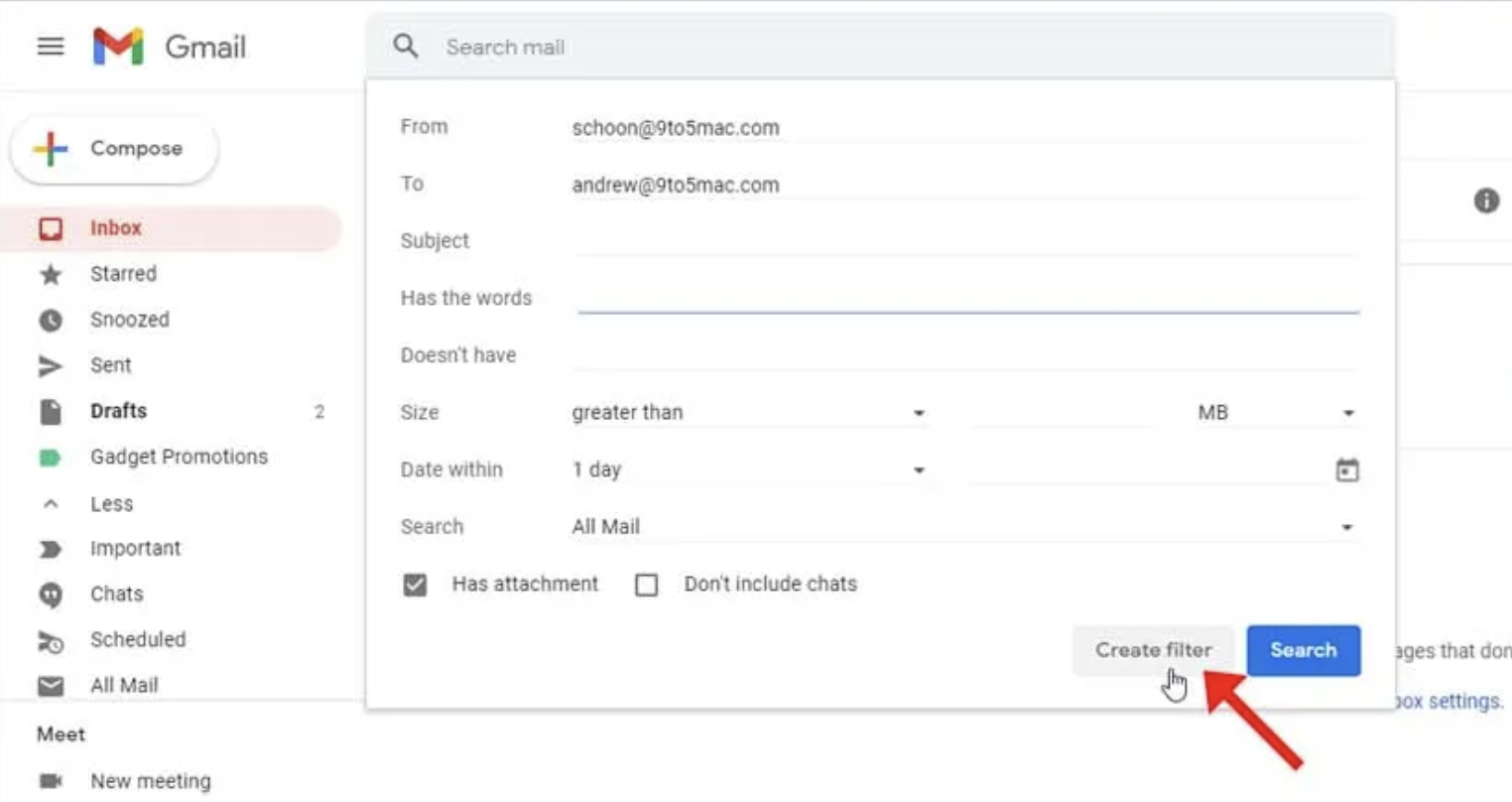
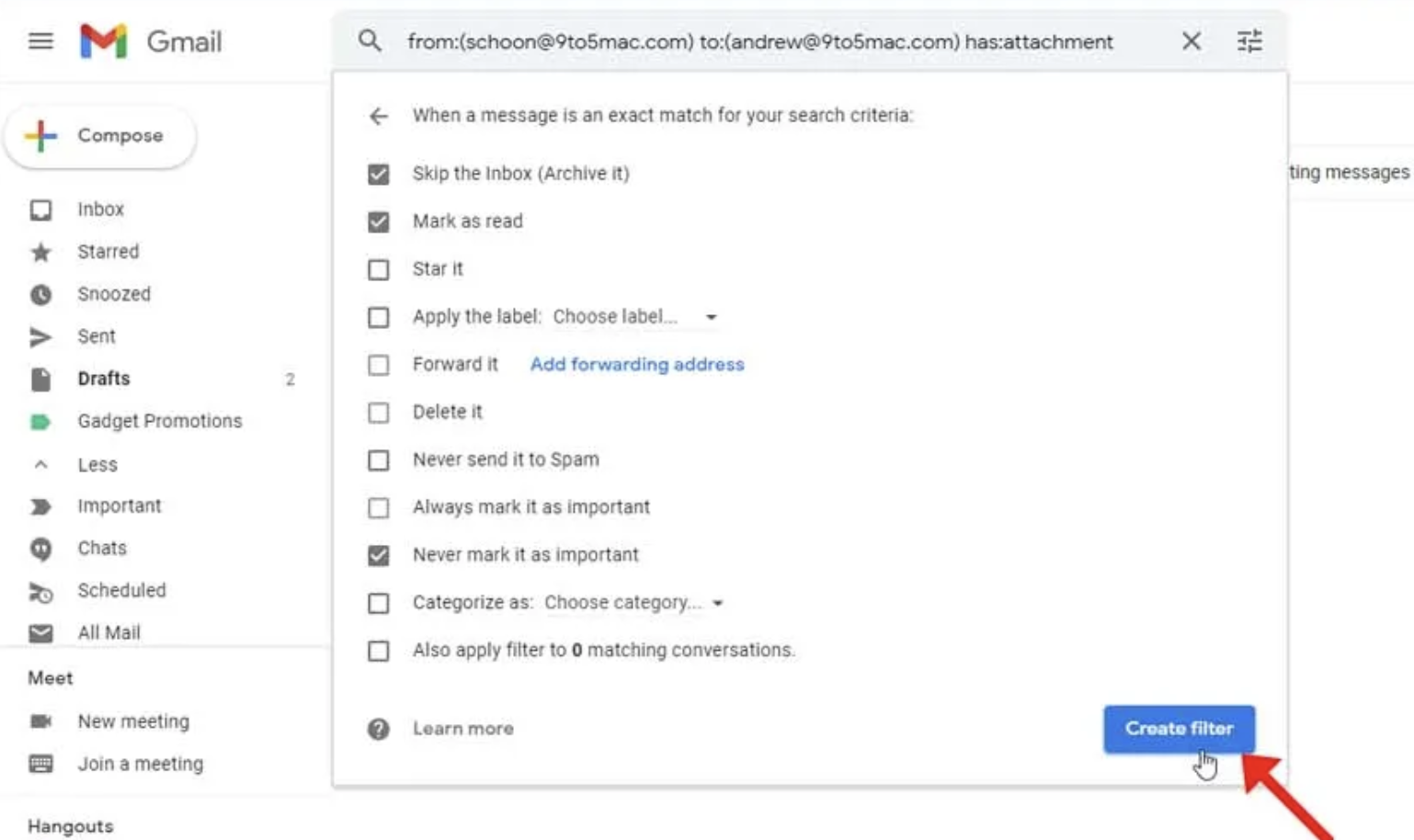
4. Chromeで未読メッセージアイコンを表示する
未読メッセージアイコンは、Google Chromeのタブアイコンに表示される数字で、まだ読んでいないメールの数を示します。以下に、この機能を有効にする方法を説明します。
- Google Chromeでgmail.comを開きます。
- ページの右上にある設定の歯車アイコンをクリックし、「すべての設定を表示」をクリックします。
- 「詳細」セクションを探してクリックします。
- 下にスクロールして、「未読メッセージアイコン」を見つけ、クリックします。
- 「変更を保存」をクリックします。
Gmailは「変更を保存」をクリックした後に更新され、未読のメールがある場合はChromeのタブに小さな数字が表示されます。
5. Gmailの表示モードを変更する
Gmailでは、全ての情報が必要な場所にあるように見えるように、インボックスをコンパクトに表示するか、スペースを広く取るかを選ぶことができます。設定に行くことで、Gmailの密度を変更することができます。以下の3つのオプションがあります。
- デフォルト
- 快適
- コンパクト
これらの表示密度を変更して、自分のニーズに最も適したものを選んでみてください。
6. Gmailのテーマを変更する
Gmailの機能の中には、生活の質を向上させるためだけのものもあります。テーマはその一つです。単調な白や黒のGmailではなく、よりよい表現、または気分を明るくするテーマを選ぶことができます。
Gmailでは、プリセットの写真や色、さらには自分のGoogle Photosの画像を使用してテーマを選ぶことができます。以下にGmailのテーマを変更する方法を説明します。
- Web上でgmail.comにアクセスします。
- ページの右上にある設定の歯車アイコンをクリックします。
- 「テーマ」セクションを探します。ここにあるいくつかの写真から選ぶことも、さらに多くの選択肢から選ぶために「すべて表示」をクリックすることもできます。
- 「すべて表示」をクリックすると、ページをスクロールして自分にあったデザインを選ぶことができます。好みのものが見つからない場合は、左下の「マイフォト」をクリックします。
- 「フィーチャー」、「マイフォト」、「最近選択した」の中から選びます。特定の写真をテーマに使用したい場合は、その写真を選んで「保存」をクリックします。
保存すると、新しいテーマがGmailの背景に表示されます。テーマを変更する回数に制限はないので、思う存分楽しんでください。
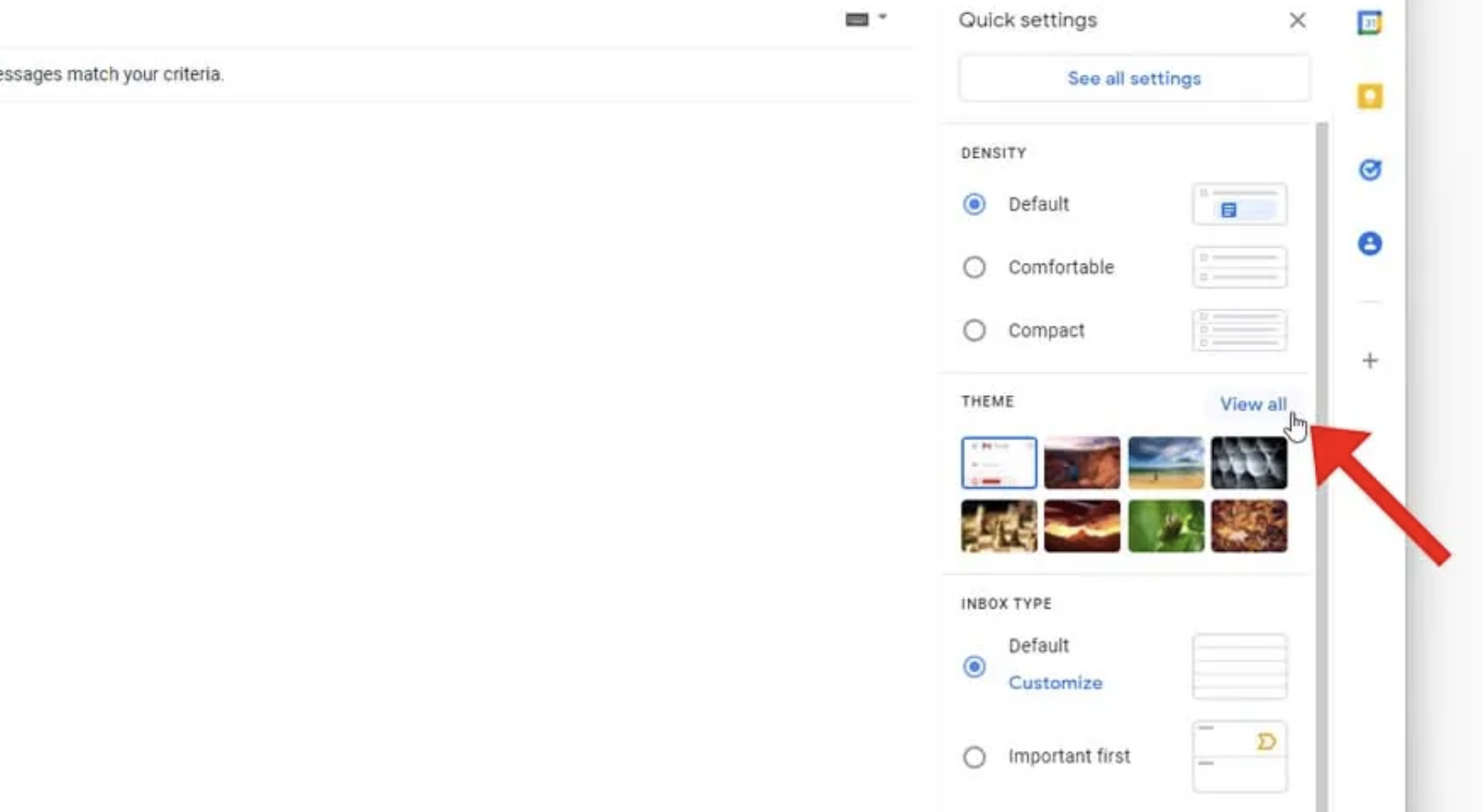
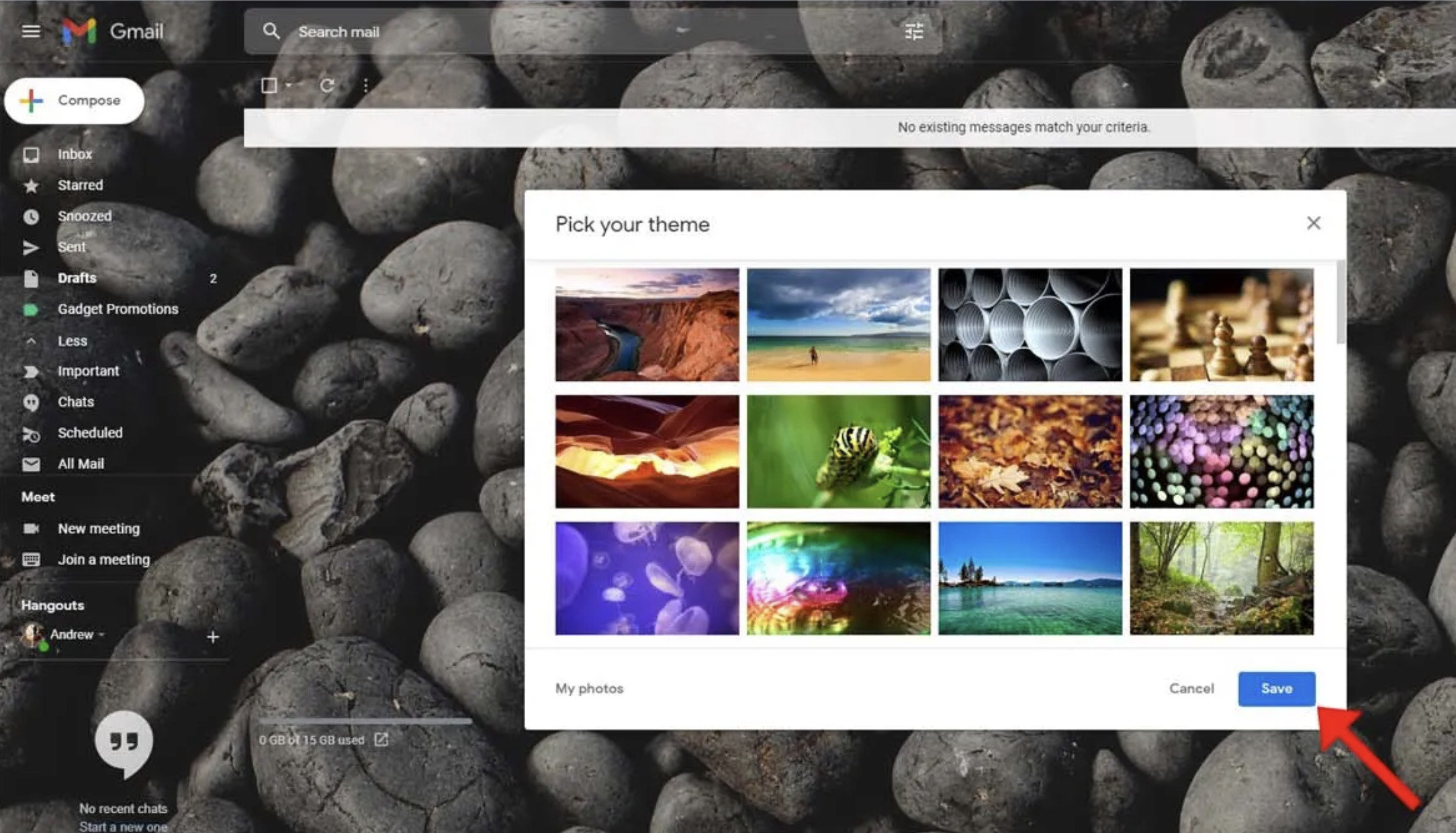
7. GmailでGoogle ChatやMeetを無効にする
一部の設定は有効にするとで改善が図れますが、無効にすると良くなるものもあります。その一例がGoogle ChatとMeetです。これらのチャットプラットフォームはコミュニケーションに便利ですが、Gmailを混乱させる傾向があります。
Google ChatとMeetを無効にするかどうかは、Gmailの使用方法によります。これらの機能を全く使用せず、Gmailの体験をクリーンアップしたい場合は、以下の方法でChatとMeetを無効にすることができます。
- ブラウザでgmail.comを開きます。
- 画面の右上にある設定の歯車アイコンをクリックします。
- 「すべての設定を表示」をクリックします。
- 「チャットとミート」セクションを探してクリックします。
- 「チャット」の隣にある「オフ」を選択します。
- 「ミート」の隣にある「メインメニューでミートセクションを非表示」を選択します。
- 「変更を保存」をクリックします。
GmailのGoogle ChatとMeetを無効にする必要はありません。Gmailの使用方法によります。変更を保存した後、Gmailは更新され、ChatとMeetのセクションが削除されます。
以上、Gmailの便利な機能についての紹介でした。これらの機能を活用して、Gmailの使用体験をより良いものにしてみてください。